Setting email yahoo Gratisan (yahoo.com, ymail.com , rocketmail.com dan yahoo.co.id ) di outlook 2007 , sangatlah mudah apalagi anda yang berdomisili di Indonesia , caranya sebagai berikut
Anda harus mempunya email yahoo.com , ymail.com , rocketmail.com atau yahoo.co.id yang Account Settings “Yahoo Indonesia” dan khusus yahoo.com Account Settings-nya bisa “Yahoo Asia”
Untuk mengetahui apakah email Anda dengan Account Setting Indonesia atau Asia , masuk/ login ke account email Anda dan lihat logo yahoo disebelah kiri atas seperti gambar ini
Oleh karena itu, jika account setting email bukan Indonesia atau Asia ( khusus yahoo.com) maka Anda harus merubahnya dengan cara Masuk dalam Account Info , biasanya dengan meng-klik 2kali username anda yang berada disebelah atas Kiri atau kanan tergantung versi email yang anda gunakan. Untuk dapat masuk dalam account info anda, yahoo meminta password email. Setelah anda berada dilembar Account Info cari baris seperti gambar ini
Sekarang Anda berada di tab/ lembar browser yang baru (tab lama boleh anda tutup)
klik “Set language, site, and time zone” dan pada Regional Site and Language: isikan Yahoo Indonesia atau Yahoo Asia dan pada Time Zone : isikan GMT +07:00 Bangkok, Hanoi, Jakarta dan jangan lupa Save
Kemudian klik 2x username anda dan anda berada dilembar baru yahoo.pulse , kemudian klik logo email yang berada di kanan atas dan membawa anda ke lembar acount email yang baru
Kemudian browse menu Option (disebelah kanan atas ) pilih mail option atau Option lainnya untuk membawa anda kelembar berikut ini :
Apabila Anda tidak menemukan halaman seperti diatas berarti Anda gagal melakukan setting Account Info (Set language, site, and time zone” )dan anda harus mengulanginya.
klik POP & Forwarding dan akan tampil gambar seperti ini
Klik atau centang : Allow your Yahoo! Mail to be POPed lalu simpan (klik Save Change)
Sampai disini, Account Email siap disetting kedalam Outlook 2007
Cara setting email di Outlook 2007
Masuk ke aplikasi Outlook 2007
Klik Tools –>> Options –>> Mail Setup –>> Email Accounts –>> New
sampai muncul lembar ” Add New E-Mail Account seperti gambar ini
centang –> Microsoft exchange , POP3, IMAP or HTTP –>> Next
Pada lembar Auto Account Setup , isikan Nama , Email dan password 2x serta centang Manual Configure server or additional server types –>> next
Pada lembar Chose E-Mail Service centang eternet E-Mail —->>> Next
Pada lembar eternet email settings
Server Information :
Account Type —>> POP3
Incaming Mail Server —>> pop.mail.yahoo.com
Outgoing Mail Server (SMTP) —->> smtp.mail.yahoo.com
kecuali yahoo.co.id —>> yahoo.com diganti dengan yahoo.co.id
Loging Information
User name : diisi alamat email lengkap (contoh@yahoo.co.id , contoh@ymail.com, contoh@rocketmail.com ) , kecuali contoh@yahoo.com boleh contoh saja.
Selanjutnya klik —> More setting
outgoing server , centang My Outgoing server (SMTP) requires authentication
Advanced –>> use defaults
Delivery –>> centang leave a copy of massages on the server dan remote from server when delete from delete item, maksudnya email yang masuk ke outlook tidak terhapus di-server yahoo
Selanjutnya klik OK
Anda bisa lakukan test account setting atau langsung klik next untuk selesai/ finish
Jangan lupa jika anda mempunyai banyak account email sebaiknya setiap account dibuatkan direktori tersendiri yaitu pada lembar email account (yang terlihat daftar email anda) , sorot salah satunya kemudian klik change folder dan buatlah folder yang anda kehendaki
dan seterusnya melihat keberhasilan setting anda , pilih menu send / receive (bar menu) — sorot :account email anda — lalu klik inbox dan tampak progres di sudut kanan bawah layar komputer anda.
Kemungkinan kegagalan ada di email yahoo.com pada setting account Yahoo Asia oki sebaiknya anda setting ke Yahoo Indonesia.
selamat ber outlook !!!!!!!!
Catatan penanganan masalah :
Apabila outlook anda bermasalah dengan setting tersebut diataslakukan hal seperti berikut
Di bawah “Incoming Server (POP3)”, centang kotak di samping “This server requires an encrypted connection (SSL)\”. Nomor portal di kolom “Incoming Server (POP3)\” seharusnya berubah secara otomatis dari 110 menjadi 995. Bila tidak, pastikan nomor portal diatur ke 995.
Di bawah “Outgoing Server (SMTP)”, centang kotak di samping “This server requires an encrypted connection (SSL)\”. Masukkan nomor portal “465” di kolom “Outgoing Server (SMTP)”.
Kami sangat merekomendasikan Anda untuk mengaktifkan SSL baik untuk POP maupun SMTP, sebagaimana diperinci dalam instruksi di atas. Hal ini akan memastikan bahwa ID Yahoo!, sandi dan pesan email Anda ditransmisikan secara aman antara klien email Anda dan server Yahoo!. Meski demikian, bila Anda memilih untuk tidak menggunakan SSL untuk SMTP, klien email Anda kemungkinan akan menstandarkan portal SMTP ke 25. Bila ISP Anda memblokir portal 25 atau bila Anda tidak dapat mengirim email, maka Anda akan perlu menggunakan portal 587 saat mengirim melalui server SMTP Yahoo!.



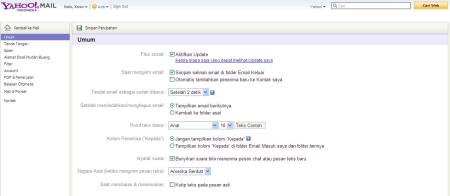

September 18, 2011 at 6:30 am |
Bagus dan sangat membantu. terima kasih banyak.
May 24, 2012 at 7:11 pm |
pada kolom pop and forwarding kok gak muncul apa2 d yahoo saya,, tolong di bantu ya
May 25, 2012 at 3:12 am |
sepertinya yahoo melakukan konfigurasi.., coba klik home yahoo di kanan atas…lihat apakah anda bekerja di yahoo singapore, yahoo asia atau yahoo Indonesia , kalau tampak bendera merah putih dan lambang bulan bintang berarti anda bekerja di yahoo singapore, pilih tab Indonesia merah putih saja (sebelah bawah), kemudian klik mail option dan pop& Forwarding…, mudah2 anda berhasil
September 22, 2012 at 4:33 am |
sama, d pop and forwarding ga ada apa2,, sampe kesel klik sana sini.. udah d indonesia jg ga ada,, hufff.. capede..
May 24, 2012 at 7:14 pm |
pada kolom pop and forwarding kok gak muncul apa2 d yahoo saya,,,,tolong di bantu ya,,email saya jaya_0322@yahoo.com
July 11, 2012 at 2:14 pm |
r
August 5, 2012 at 7:46 am |
tErima kasih banyak…
sangat membantu sekali
November 7, 2012 at 11:20 am |
hatur nuhun sekali. info ini membantu. beberapa kali gagal di SMTP yang 465, ternyata manjur di angka 587.
August 23, 2013 at 1:57 am |
Thankyou very much to admin & kopralbowo 😀
October 6, 2013 at 4:53 pm |
This website http://www.setup-outlook.com may also be useful since it shows you how to setup any email with any version of outlook.
Hope it helps!
January 13, 2014 at 10:35 am |
saya ga menemukan settingan pop & forwarding di mail yahoo saya. Gimana ya cara menemukannya
thx
February 11, 2014 at 11:24 pm |
terima kasih gan, ane akhirnya bisa setting 3 account email untuk outlook dan semuanya bisa dipakai…
thanks gan atas ilmunya yg bermanfaat….
April 14, 2014 at 12:39 am |
bisa terima email, tetapi tidak bisa mengirim email SMTP sudah di coba di 465 dan 587, tetap tidak bisa. mohon bantuannya apa mungkin ada port yang lain?
August 7, 2014 at 11:52 pm |
di outlook 2010 outgoing port 587 dan 465 kok gak bisa ya